機軸組件
1. 在「首頁」(Home) 標籤上,按一下「資料」(Data) 群組中的  「新建」(New)。「新建」(New) 對話方塊開啟。
「新建」(New)。「新建」(New) 對話方塊開啟。
 「新建」(New)。「新建」(New) 對話方塊開啟。
「新建」(New)。「新建」(New) 對話方塊開啟。a. 在「類型」(Type) 下,按一下「組件」(Assembly)。
b. 在「檔案名稱」(File name) 方塊中,鍵入 crankshaft_assembly。
c. 清除「使用預設範本」(Use default template) 核取方塊。
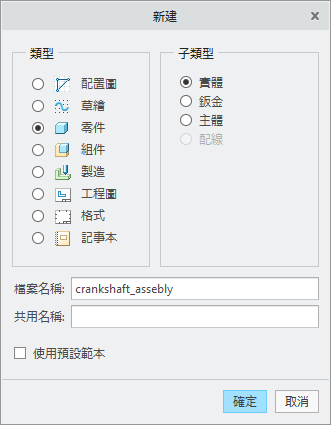
d. 按一下「確定」(OK)。「新檔案選項」(New File Options) 對話方塊開啟。
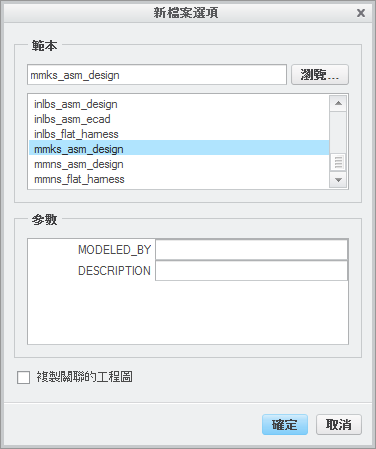
2. 在「新檔案選項」(New File Options) 對話方塊中,執行下列操作:
a. 在「範本」(Template) 下,選取 mmns_asm_design。
b. 按一下「確定」(OK)。
3. 在圖形中工具列中,按一下  「基準顯示篩選器」(Datum Display Filters) 並確保選取所有基準顯示核取方塊。
「基準顯示篩選器」(Datum Display Filters) 並確保選取所有基準顯示核取方塊。
 「基準顯示篩選器」(Datum Display Filters) 並確保選取所有基準顯示核取方塊。
「基準顯示篩選器」(Datum Display Filters) 並確保選取所有基準顯示核取方塊。4. 如果您看不到基準標籤,請在「視圖」(View) 標籤上,按一下「顯示」(Show) 群組中的  「顯示平面標籤」(Plane Tag Display) 與
「顯示平面標籤」(Plane Tag Display) 與  「顯示軸標籤」(Axis Tag Display)。
「顯示軸標籤」(Axis Tag Display)。
 「顯示平面標籤」(Plane Tag Display) 與
「顯示平面標籤」(Plane Tag Display) 與  「顯示軸標籤」(Axis Tag Display)。
「顯示軸標籤」(Axis Tag Display)。5. 在  模型樹工具列上,按一下
模型樹工具列上,按一下  「樹篩選器 」(Tree Filters)。「樹篩選器」( Tree Filters) 對話方塊即會開啟。
「樹篩選器 」(Tree Filters)。「樹篩選器」( Tree Filters) 對話方塊即會開啟。
 模型樹工具列上,按一下
模型樹工具列上,按一下  「樹篩選器 」(Tree Filters)。「樹篩選器」( Tree Filters) 對話方塊即會開啟。
「樹篩選器 」(Tree Filters)。「樹篩選器」( Tree Filters) 對話方塊即會開啟。6. 在「一般」(General) 標籤上選取  「特徵」(Features) 核取方塊,然後按一下「確定」(OK)。
「特徵」(Features) 核取方塊,然後按一下「確定」(OK)。
 「特徵」(Features) 核取方塊,然後按一下「確定」(OK)。
「特徵」(Features) 核取方塊,然後按一下「確定」(OK)。7. 選取圖形視窗中的基準平面 ASM_RIGHT。
8. 在「模型」(Model) 標籤上,按一下「基準」(Datum) 群組中的  「平面」(Plane)。「基準平面」(Datum Plane) 對話方塊開啟。
「平面」(Plane)。「基準平面」(Datum Plane) 對話方塊開啟。
 「平面」(Plane)。「基準平面」(Datum Plane) 對話方塊開啟。
「平面」(Plane)。「基準平面」(Datum Plane) 對話方塊開啟。a. 在「平移」(Translation) 方塊中鍵入 32.65。
b. 按一下「確定」(OK)。會建立新的基準平面 ADTM1。
9. 在「模型樹」中,選取基準平面 ADTM1,按一下滑鼠右鍵並按一下  「陣列」(Pattern)。「陣列」(Pattern) 標籤開啟。
「陣列」(Pattern)。「陣列」(Pattern) 標籤開啟。
 「陣列」(Pattern)。「陣列」(Pattern) 標籤開啟。
「陣列」(Pattern)。「陣列」(Pattern) 標籤開啟。10. 按一下「尺寸」(Dimension) 旁邊的箭頭並按一下「方向」(Direction)。
11. 在「模型樹」中選取基準平面 ASM_RIGHT。
12. 連按兩下圖形視窗中的尺寸,然後將值改為 89.3。
13. 在「陣列」(Pattern) 標籤上,將成員數從 2 改為 6。
14. 按一下  。平面的陣列會顯示出來。
。平面的陣列會顯示出來。
 。平面的陣列會顯示出來。
。平面的陣列會顯示出來。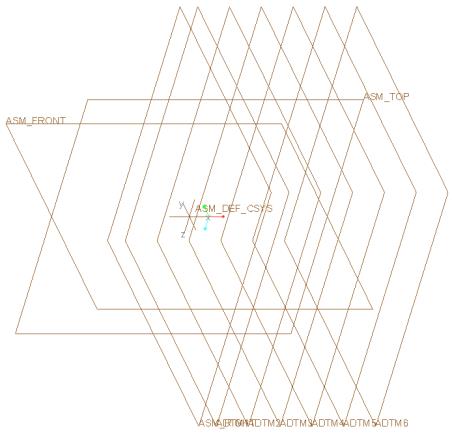
15. 按一下圖形視窗中的空白位置,取消選取全部項目。
16. 在「模型」(Model) 標籤上,按一下「基準」(Datum) 群組中的  「軸」(Axis)。「基準軸」(Datum Axis) 對話方塊開啟。
「軸」(Axis)。「基準軸」(Datum Axis) 對話方塊開啟。
 「軸」(Axis)。「基準軸」(Datum Axis) 對話方塊開啟。
「軸」(Axis)。「基準軸」(Datum Axis) 對話方塊開啟。a. 按住 CTRL 鍵,並選取「模型樹」中的基準平面 ASM_FRONT 與 ASM_TOP。
b. 按一下「內容」(Properties) 標籤,然後在「名稱」(Name) 方塊中鍵入 CRANKSHAFT。
c. 按一下「確定」(OK)。
17. 在「模型樹」中,展開 ADTM1 的 Pattern1。
18. 在「模型」(Model) 標籤上,按一下「基準」(Datum) 群組中的  「軸」(Axis)。「基準軸」(Datum Axis) 對話方塊開啟。
「軸」(Axis)。「基準軸」(Datum Axis) 對話方塊開啟。
 「軸」(Axis)。「基準軸」(Datum Axis) 對話方塊開啟。
「軸」(Axis)。「基準軸」(Datum Axis) 對話方塊開啟。a. 按住 CTRL 鍵,並選取「模型樹」中的基準平面 ASM_FRONT 與 ADTM1。
b. 按一下「確定」(OK)。
19. 在「模型樹」中,選取基準軸 AA_1,按一下滑鼠右鍵並按一下  「陣列」(Pattern)。「陣列」(Pattern) 標籤開啟。
「陣列」(Pattern)。「陣列」(Pattern) 標籤開啟。
 「陣列」(Pattern)。「陣列」(Pattern) 標籤開啟。
「陣列」(Pattern)。「陣列」(Pattern) 標籤開啟。20. 按一下  。軸的陣列會顯示出來。
。軸的陣列會顯示出來。
 。軸的陣列會顯示出來。
。軸的陣列會顯示出來。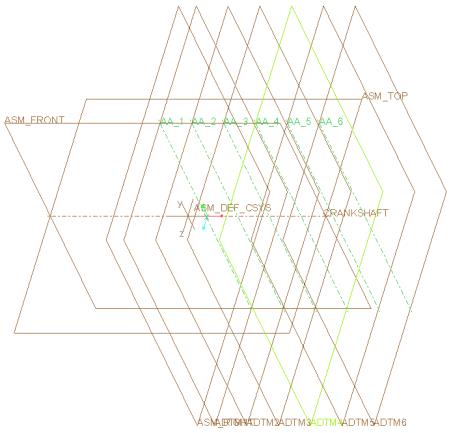
21. 在「模型」(Model) 標籤上,按一下「元件」(Component) 群組中的  「組裝」(Assemble)。「開啟」(Open) 對話方塊即開啟。
「組裝」(Assemble)。「開啟」(Open) 對話方塊即開啟。
 「組裝」(Assemble)。「開啟」(Open) 對話方塊即開啟。
「組裝」(Assemble)。「開啟」(Open) 對話方塊即開啟。22. 選取 crankshaft.prt 並按一下「開啟」(Open)。零件會在圖形視窗中開啟且「元件放置」(Component Placement) 標籤會開啟。
機軸需要兩個組件條件約束。第一個條件約束會將組件軸與機軸的軸對齊。第二個條件約束會沿軸定位機軸。
23. 設定第一個條件約束以將組件軸與機軸的軸對齊:
a. 按一下「使用者定義」(User Defined) 旁邊的箭頭並按一下  「插銷」(Pin)。
「插銷」(Pin)。
 「插銷」(Pin)。
「插銷」(Pin)。b. 在「模型樹」中,選取基準軸 CRANKSHAFT。
c. 在「模型樹」中,展開 CRANKSHAFT.PRT 並選取基準軸 SHAFT。
24. 設定平移以沿軸定位機軸:
a. 選取基準平面 ASM_RIGHT。
b. 如下圖所示選取 CRANKSHAFT.PRT 上的平曲面。
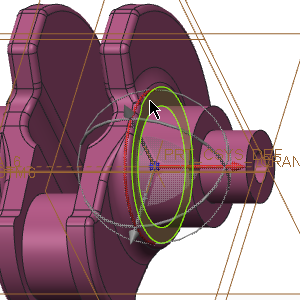
c. 在圖形視窗中按一下滑鼠右鍵,然後按一下「反向條件約束」(Flip Constraint)。
25. 在「元件放置」(Component Placement) 標籤上按一下  。
。
 。
。26. 在「模型」(Model) 標籤上,按一下「元件」(Component) 群組中的  「組裝」(Assemble)。「開啟」(Open) 對話方塊即開啟。
「組裝」(Assemble)。「開啟」(Open) 對話方塊即開啟。
 「組裝」(Assemble)。「開啟」(Open) 對話方塊即開啟。
「組裝」(Assemble)。「開啟」(Open) 對話方塊即開啟。27. 選取 piston_assembly.asm 並按一下「開啟」(Open)。零件會在圖形視窗中開啟且「元件放置」(Component Placement) 標籤會開啟。
28. 在圖形中工具列中,按一下  「已存定向」(Saved Orientations),然後按一下
「已存定向」(Saved Orientations),然後按一下  「前」(Front)。
「前」(Front)。
 「已存定向」(Saved Orientations),然後按一下
「已存定向」(Saved Orientations),然後按一下  「前」(Front)。
「前」(Front)。29. 使用 3D 拖曳器將 PISTON_ASSEMBLY.PRT 移至下圖顯示的位置。
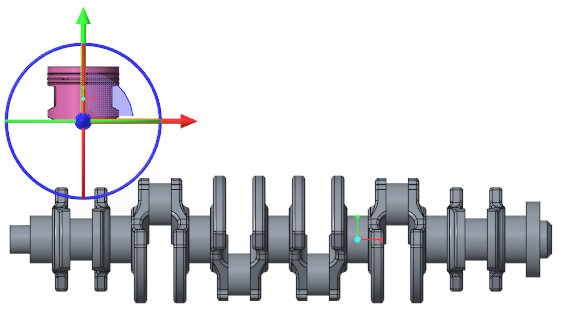
活塞需要兩個組件條件約束。第一個是軸條件約束,其允許活塞沿組件軸滑動。第二個條件約束將修正活塞的旋轉。
30. 將第一個條件約束設定為允許活塞沿組件軸滑動:
a. 按一下「使用者定義」(User Defined) 旁邊的箭頭並按一下  「滑塊」(Slider)。
「滑塊」(Slider)。
 「滑塊」(Slider)。
「滑塊」(Slider)。b. 在「模型樹」中,展開 AA_1 的 Pattern2,並選取基準軸 AA_1。
c. 在「模型樹」中,展開 PISTON_ASSEMBLY.ASM,並選取基準軸 PISTON。
31. 設定活塞的旋轉:
a. 在「模型樹」中,選取 PISTON_ASSEMBLY.ASM 下的基準平面 ASM_RIGHT。
b. 在「模型樹」中,選取 ADTM1 的 Pattern 1 下的基準平面 ADTM1。

32. 在「元件放置」(Component Placement) 標籤上按一下  。
。
 。
。33. 在「模型樹」中,選取 PISTON_ASSEMBLY.ASM。
34. 在「模型」(Model) 標籤上,按一下「元件」(Component) 群組中的  「重複」(Repeat)。「重複元件」(Repeat Component) 對話方塊開啟。
「重複」(Repeat)。「重複元件」(Repeat Component) 對話方塊開啟。
 「重複」(Repeat)。「重複元件」(Repeat Component) 對話方塊開啟。
「重複」(Repeat)。「重複元件」(Repeat Component) 對話方塊開啟。35. 選取「可變組件參照」(Variable assembly references) 下所列的兩個參照並按一下「新增」(Add)。
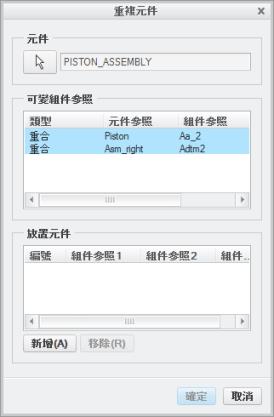
36. 在圖形視窗中,先後選取基準軸 AA_2 與基準平面 ADTM2。
請注意會組裝第二個活塞組件
37. 在圖形視窗中,選取以下參照對:
◦ 基準軸 AA_3,然後是基準平面 ADTM3
◦ 基準軸 AA_4,然後是基準平面 ADTM4
◦ 基準軸 AA_5,然後是基準平面 ADTM5
◦ 基準軸 AA_6,然後是基準平面 ADTM6
38. 在「重複元件」(Repeat Component) 對話方塊中,按一下「確定」(OK)。

39. 在圖形中工具列中,按一下  「基準顯示篩選器」(Datum Display Filters) 並清除
「基準顯示篩選器」(Datum Display Filters) 並清除  「軸顯示」(Axis Display)、
「軸顯示」(Axis Display)、 「點顯示」(Point Display) 與
「點顯示」(Point Display) 與  「座標系顯示」(Csys Display) 核取方塊。
「座標系顯示」(Csys Display) 核取方塊。
 「基準顯示篩選器」(Datum Display Filters) 並清除
「基準顯示篩選器」(Datum Display Filters) 並清除  「軸顯示」(Axis Display)、
「軸顯示」(Axis Display)、 「點顯示」(Point Display) 與
「點顯示」(Point Display) 與  「座標系顯示」(Csys Display) 核取方塊。
「座標系顯示」(Csys Display) 核取方塊。40. 在圖形中工具列中,按一下  「已存定向」(Saved Orientations),然後按一下「預設定向」(Default Orientation)。
「已存定向」(Saved Orientations),然後按一下「預設定向」(Default Orientation)。
 「已存定向」(Saved Orientations),然後按一下「預設定向」(Default Orientation)。
「已存定向」(Saved Orientations),然後按一下「預設定向」(Default Orientation)。41. 在「模型」(Model) 標籤上,按一下「元件」(Component) 群組中的  「組裝」(Assemble)。「開啟」(Open) 對話方塊即開啟。
「組裝」(Assemble)。「開啟」(Open) 對話方塊即開啟。
 「組裝」(Assemble)。「開啟」(Open) 對話方塊即開啟。
「組裝」(Assemble)。「開啟」(Open) 對話方塊即開啟。42. 選取 connecting_rod_assembly.asm 並按一下「開啟」(Open)。零件會在圖形視窗中開啟且「元件放置」(Component Placement) 標籤會開啟。
43. 使用 3D 拖曳器將連桿組件移動及旋轉至下圖顯示的位置。

44. 設定條件約束。
a. 按一下「使用者定義」(User Defined) 旁邊的箭頭並按一下  「插銷」(Pin)。
「插銷」(Pin)。
 「插銷」(Pin)。
「插銷」(Pin)。b. 選取連桿的外部圓柱曲面。
c. 選取活塞上孔的內部圓柱曲面。

45. 設定平移。
a. 展開「模型樹」中的第一個 PISTON_ASSEMBLY.ASM,並選取基準平面 ASM_RIGHT。
b. 展開「模型樹」中的 CONNECTING_ROD_ASSEMBLY,並選取基準平面 ASM_FRONT。
c. 如有需要,請旋轉連桿組件以顯示連桿的內部曲面。

46. 在圖形視窗中按一下滑鼠右鍵,然後按一下「新增集合」(Add Set)。
47. 在「元件放置」(Component Placement) 標籤上,將  「插銷」(Pin) 變更為
「插銷」(Pin) 變更為  「圓柱體」(Cylinder)。
「圓柱體」(Cylinder)。
 「插銷」(Pin) 變更為
「插銷」(Pin) 變更為  「圓柱體」(Cylinder)。
「圓柱體」(Cylinder)。48. 選取機軸的外部圓柱曲面。
49. 選取連桿上孔的內部圓柱曲面。

50. 在「元件放置」(Component Placement) 標籤上按一下  。
。
 。
。51. 在「模型樹」中,選取 CONNECTING_ROD_ASSEMBLY.ASM
52. 在「模型」(Model) 標籤上,按一下「元件」(Component) 群組中的  「重複」(Repeat)。「重複元件」(Repeat Component) 對話方塊開啟。
「重複」(Repeat)。「重複元件」(Repeat Component) 對話方塊開啟。
 「重複」(Repeat)。「重複元件」(Repeat Component) 對話方塊開啟。
「重複」(Repeat)。「重複元件」(Repeat Component) 對話方塊開啟。53. 選取「可變組件參照」(Variable assembly references) 下所列的全部參照並按一下「新增」(Add)。
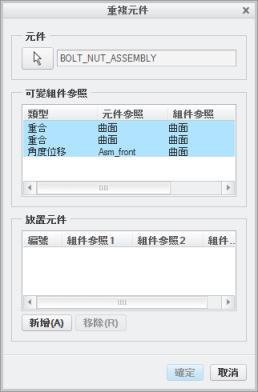
54. 在圖形視窗中,選取第二個活塞上孔的內部圓柱曲面與基準平面 ASM_RIGHT。
55. 如下圖所示選取第二個機軸的外部圓柱曲面。

56. 將游標移至每個參照上並確保正確的參照已預先反白,然後再予以選取。
57. 針對剩餘的每個活塞執行步驟 54 與 55。
58. 在「重複元件」(Repeat Component) 對話方塊中按一下「確定」(OK)。

恭喜您!您已完成此練習。
在快速存取工具列上,先後按一下每個使用中視窗的  「儲存」(Save) 與
「儲存」(Save) 與  「關閉」(Close)。
「關閉」(Close)。
 「儲存」(Save) 與
「儲存」(Save) 與  「關閉」(Close)。
「關閉」(Close)。